Намалена консумация на енергия. Съвети за подобряване на устройствата за пестене на енергия в Android OS
Galaxy S5 няма нито едно, но едновременно 2 специални енергоспестяващи режима - режим на ултра-енергоспестяващ режим (режима за икономия на енергия Ultra) и нормален енергоспестяващ режим. Тези режими на работа се различават един от друг и са предназначени за специфични цели. По-долу ще представим разликата и смисъла на всеки от тях.
Режим за пестене на енергия
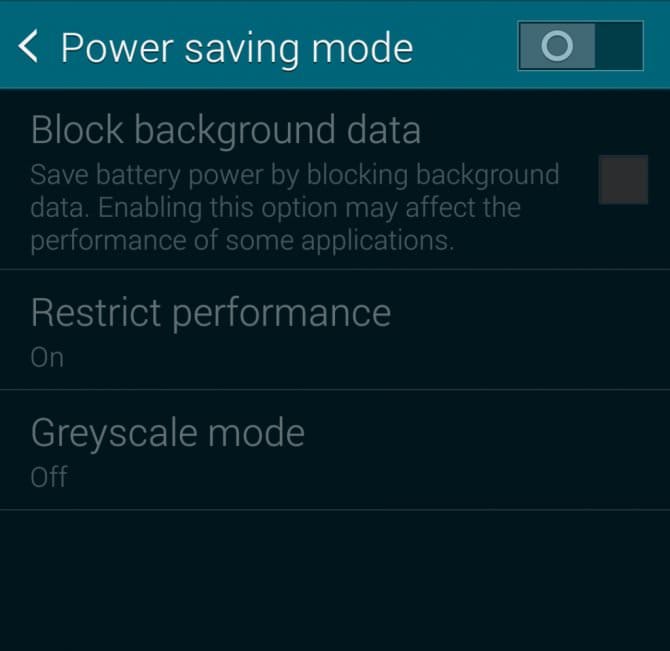
Нормалният режим на пестене на енергия на Galaxy S5 не е нищо ново и съществува и в Galaxy Note 3, Galaxy S4 и S3. В този режим смартфонът намалява яркостта на екрана, намалява скоростта на часовника на процесора, дезактивира синхронизирането на фона, за да удължи времето за работа на устройството. Това е чудесен начин за леко увеличаване на живота на батерията на устройството, без да се жертва функционалността.
Потребителите имат достъп до този режим и в стандартните настройки: Настройки / Режим на пестене на енергия (намира се в секцията Система).
Изключително енергоспестяващ режим

Режимът "Ултра енергоспестяващ" или енергоспестяващият режим е отличителен белег на Galaxy S5 и е отличен начин да се увеличи максимално живота на вашия смартфон. Това е по-агресивен начин за пестене на живота на батерията Galaxy S5, тъй като ще работи само за най-основните функции. В този режим дисплеят на Galaxy S5 от колоритния AMOLED ще играе само нюанси на сивото, началният екран ще показва само основната тема и ще работи само ограничен брой приложения. В този списък има калкулатор, бележник, браузър, Google+, съобщения и запис на глас.
За щастие, този режим може да се персонализира и популярните приложения от трети страни, като Facebook и Whatsapp, също могат да работят. Всички останали приложения, изпълнявани във фонов режим, ще бъдат затворени. Четириъгълният процесор ще изключи няколко ядра, а другите две ядра ще работят на 1,5GHz, за да ограничат консумацията на енергия.
Другите агресивни страни на режима "Ултра енергоспестяващ режим" включват работата по прехвърляне на данни само ако е включен екранът на смартфона. Всички останали, включително Bluetooth и Wi-Fi, също няма да работят за запазване на енергията на батерията. Според Samsung, в свръхенергоспестяващ режим, Galaxy S5 ще може да работи за около 24 часа с 10% зареждане.
Като се има предвид колко Galaxy S5 ограничава даден режим на функционалност и функционалност, препоръчваме да го използвате, само ако батерията сяда и остава по-малко от 15%, а близо до вас няма възможност за презареждане на батерията. Можете да активирате този режим на същото място като прост режим за пестене на енергия.
Първо трябва да проверите дали има проблем с режима ви на сън в устройството ви, т.е. със стандартния си режим на пестене на енергия. За тази цел, след ден на умерена употреба на устройството, в набиране, наберете кода *#*#4636#*#*
(или използвайте програмата резервни части) и погледнете в точката "Батерия история" (Батерия).
Тук се намалява цялата информация за консумацията на енергия на устройството.
Ние сме заинтересовани преди всичко от първия елемент от менюто "Друго използване" (Други), той показва следните под-позиции:
1.
Работещи ("Режим на работа" или "Работа") - показва времето извън режим на готовност, т.е. през цялото време, когато устройството е активно; (в%, при натискане на мин.)
2.
Екранът е включен ("Екран включен") - показва времето на работа на устройството с включен екран; (в%, при натискане на мин.)
3.
Телефонът е включен ( "Телефон нататък.") - показва времето за разговор по телефона. (в%, при натискане на мин.)
Вторият меню ви позволява да сортирате данните и да ги показвате или за всички времена на работа на машината, или по време на последното мишката или от последното презареждане.
Индикатори във всички места, на всички ще бъдат различни, но за% има определена връзка. Индикаторът на "Running" се състои от две части, грубо казано, "вижда" и "невидим".
По този начин, за да се определи дали има проблеми с консумацията на електроенергия на устройството в режим "заспиване" може да бъде както следва:
От индикатора "Running" извадете експонента "Екран върху" и да получите този "невидим" компонент. Ако това стане повече от 10% (в идеалния случай трябва да бъде 3-6%), и е в състояние за няколко дни, така че има работа за вършене, и енергоспестяващ режим на сън може да се подобри.
Трябва да се отбележи, че слушането на музика, когато е изключено. екран, ICQ тежест във фонов режим, всичко това ще омаловажи смисъла на "невидимия" компонент, така че не се изненадвайте, това е нормално. Ако знаете, че не използвате приложението във фонов режим, и "невидим" компонент rostet в спящ режим, това е сигурен знак, че апаратурата, която е постоянно "събужда" и той по принцип не може да е в режим на пестене на енергия. Най-надеждната средна стойност на индикатора "Running" ще се формира около един ден, използвайки устройството. Въпреки това, не можете да чакате за целия ден, просто отворете този елемент и запомнете стойността на индикатора за минути. След това излезте от дневника и изключете. екран (поставете устройството в режим на заспиване). След това, например, 10 минути. вкл. устройството, стартирайте дневника и сравнете новата стойност на индикатора с предишната. Например, индикаторът "Running" в началото беше 52 минути. 10 секунди, след 10 минути "сън", той стана 53 минути. 25 секунди, т.е. увеличена с 75 секунди. или с 12.5% по отношение на времето на сън, което е повече или по-малко нормално. Съответно, колкото е повече очакваното време на сън, между измерванията, толкова по-точна е стойността на параметъра, който ще намерите.
оптимизиране
След това, няколко съвета как да се подобри значително потреблението на енергия на устройствата, повечето от тях насочени само за намаляване на скоростта "Running" (и по - специално "Невидим" компонент).
Устройството не заспива, ако е натиснат поне един бутон. Въпреки, че този проблем на повечето устройства в новия фърмуер не е решен, и прекалено мързеливи, за да проверите дали вашето устройство е заспал, когато се натисне бутона. (Ако не спи, "невидим" компонент ще бъде равна на 100%), например, на I7500 се появи бутон особено чувствителна камера, както и с новата версия на фърмуера, в тесен за носене, машината не работи повече от един ден.
Автоматичната синхронизация, прехвърлянето на фонови данни, заявките за програми и т.н., всичко това също така носи много ценна енергия и пари за интернет трафика. Съветвам ви да инсталирате (52.24 KB) ръчно да активирате и деактивирате APN ( мрежов интернет връзки) на телефона си. За да проследявате трафика, когато седите в интернет, не препоръчвайте да използвате WiFi 3GWatchdog (по-добре е да го включите и само преди интернет сесията).
Enabled мрежа 3G (в областта на нейното лошо покритие), определяне на местоположението на безжични мрежи (н. "GPS и сигурност"), Wi-Fi, GPS, Bluetooth, всичко е по-добре, когато е необходимо, и изключва с безполезност. Показвайте джаджи на работния плот, за да активирате бързо тези функции.
Тук всичко е просто, ако имате приоритет за гласови повиквания използвайте 2G мрежа. Ако приоритетът е върху прехвърлянето на данни, използването на 3G в определени ситуации може да е по-изгодно. Прехвърляне на глас. Както е добре известно черта на 3G мрежи, е, че те са много канали и може да предава на глас и данни едновременно, докато в същото време 2G мрежа може да предава само едно нещо. По този начин, при нормален разговор (!), Всички канали ще бъдат заети от гласово предаване и въпреки че това е възможно, качеството на гласа ще се увеличи, но ще се увеличи и потреблението на енергия. (до 20% включено) Предаване на данни. При достатъчно добро покритие на град вашата мрежа 3G (постоянни 3-4 бара), за предаване на данни за предпочитане е да се използва 3G вместо EDGE, както ръба консумира средно 30% повече от (в сравнение с 300 mA 210 mA) 3G и е сравнима с консумацията на Wi- Fi (до 330 mA) (данните се дават за сигурно приемане на двете мрежи при пълно натоварване - изтегляне на файла например). Освен това, по-ниската обща консумация на енергия се получава поради по-краткото време на използване на 3G мрежата поради по-високия процент на предаване на данни. Ако 3G покритие не е устойчива, а на някои места не съществува (ситуацията в Москва в момента), то би било по-добре, за да забраните използването на 3G мрежата, тъй като, когато в района на 2G вашето устройство непрекъснато ще сканира допълнителни ленти за наличието на 3G, за да прекарат допълнителна ценна енергия ,
През нощта е по-добре да изключите радиомодула на телефона (включително режима "в самолета"). По принцип има смисъл, ако покритието на мястото, където се намира телефонът, не е стабилно, иначе можете да пренебрегнете тази точка. (По-добре е да изключите приемника, а не самия телефон, тъй като рестартирането ще изяде повече енергия)
Игри, в които се занимават сензор позиция може да изразходва до 90-200 мАч (например 90 mA, средната консумация на LCD екрана подсветка, 200 mA - Консумация на операционната GPS телефон приемник) освен това процеси, свързани с употребата на този сензор в игри и програми не са отстранени от паметта правилно, дори и след затваряне на програми (включително мениджъра на задачите), и те също са загубили енергия. Преглед на наличността на телефона си такива остатъчни процеси, както следва: след мача отиде в "батерия вестник", изберете "Използване на сензора" и изглежда има един процес, наречен наскоро реши мача или програмата. Единственият начин за премахване на такива процеси от паметта е рестартирането, обаче, както показва практиката, консумацията на енергия не е много висока. (Около 3-5% от времето "е режим на готовност") Също така са включени сензор за положение използва за определяне на ориентацията на дисплея може да теоретично намали времето на устройството до 20%. На моето устройство изхвърлянето по време на използването му се извършва средно с 10% по-бързо. Ето защо е по-добре да го включите отделно, ако е необходимо, като извадите отделно приспособление за удобство.
ВНИМАНИЕ! Ръчното променяне на честотата на процесора може да доведе до затваряне, нестабилна работа и, на теория, дори да повреди устройството. Правим всичко на собствена опасност и рискуваме! Както знаете, всички съвременни устройства динамично контролират честотата на процесора си в зависимост от натоварването на процесора. Но дори и първоначално това не винаги може да се случи правилно и най-оптимално, в резултат на което устройството няма да има икономично потребление на енергия. Поради това в някои ситуации "ръчното" намаляване на честотата на процесора може да доведе до значително увеличаване на живота на батерията (особено при модерни модели с честота 1 GHz). Най-удобната програма за ръчен контрол на честотата SetCPU (изисква се коренни права). В него можете лесно да регулирате промяната на честотата по профили, например когато екранът е изключен или когато зареждането на батерията падне под всякакви граници. Трябва да се има предвид, че честотата намалява само 10-15% ще има малък ефект върху увеличаването на времето на живота на батерията, обаче, предлагам да намали честотата обикновено най-малко 25%.
Както знаете, OLED дисплеите са по-икономични по отношение на потреблението на енергия, но не във всички ситуации. Както можете да видите от таблиците по-долу, липсата на обикновени OLED дисплеи в OLED ги прави най-икономични за показване на черни и тъмни нюанси.
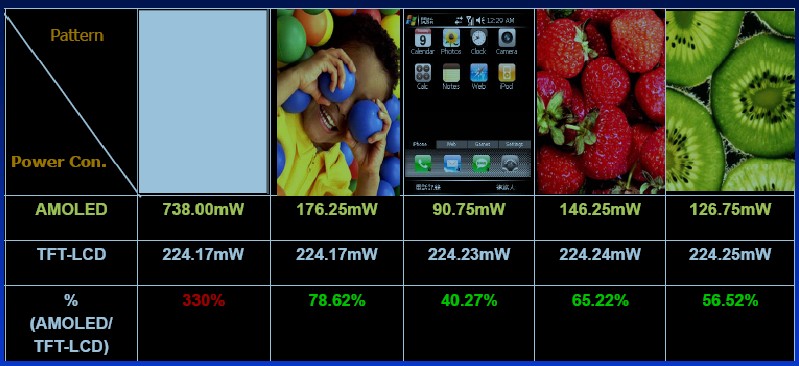
Ето защо, ако е възможно, използвайте тема с черен или тъмно фон, с цветна температура над 6500К (виж фигурата по-горе). Опитайте се да не използвате белия фон, включително и в програмите изберете по-тъмни "кожи".
Само в този случай дисплеят AMOLED може да бъде по-икономичен в сравнение с TFT с 50-80%. Също така не използвайте яркостта на екрана AMOLED на 100%, определен за тази стойност не повече от 80%, или да активирате "Auto-Brightness" (ако са налични в устройството отделен сензор), той все пак ще намали консумацията на дисплея енергия с до 20%.
Много програми, които тежат във фонов режим, продължават "събуждане" телефонът е в режима "Sleep", и не му позволяват да влиза в енергоспестяващ режим, докато е със същия индикатор "Running" (или по-скоро неговия "невидим" компонент). Тези програми включват: програма с постоянен "диалог" с мрежата на, музикални плейъри (за музика), програми, и приспособления за наблюдение с висока степен на опресняване ((социални мрежи, клиентите, IM, VoIP, метеорологични джунджурии, и така нататък.) показване на температурата и волтажа на батерията, броят на паметта на RAM, натоварването на процесора, лентата със задачи на стартираните приложения и т.н.), софтуерни грешки в кода (най-вече по-рано, или бета версии на някои програми).
Ето няколко начина да изчислите виновника, за да не заспите:
Преди да използвате който и да е метод, опитайте да рестартирате телефона първо (особено при Running ~ 100%), понякога това е достатъчно.
- можете да видите в дневника на батерията в първото меню, като изберете "CPU Usage" и "Частично използване на събуждане".
- може да се зададе например OSMonitor, С него можете да наблюдавате и дейността на програмите. Дали "спят добре")))).
Повишеният индикатор за UTime показва прекомерна активност на програмата.
- може да се инсталира SystemPanel.
В него можете удобно да разгледате статистическите данни за използването на процесора от приложения, които тежат във фонов режим. Високата средна консумация не е добър знак.
- в края на краищата може да се инсталира подозрителни програми една по една, като се уверите, посочване "Running" по начина, описан по-горе (дълга и тъжна, но резултатът е почти 100%);
В крайна сметка.
След приключване на данните не е умен съвети Можете да намалите "невидим" индекс компонент "Running", за да 3-5% (в режим на ежедневна употреба), както и по време на моя телефон се е увеличил от 18 до 75 часа (по 40 минути за разговори, 80 минути музика, ~ 30 минути игри, wifi ~ 3 часа и т.н.). Но дори и с натоварена седмица, когато ДЕНТА се случва да бъде 30-40 минути разговор, устройството живее средно около 50-60 часа.
Друга информация.
Информация за работата на литиево-йонните батерии. , Помогна на хората: 9368 време.
Ако имате някакви въпроси, попитайте ги. Материали по темата
Е енергоспестяващ режим, който по подразбиране е вграден. Своевременното активиране ще помогне значително да се простира оставащият процент от зареждането на батерията. Въпросът е само как да активирате. Това ще кажем в този пост.
Разбира се, можете да активирате енергоспестяващия режим в настройките. За да направите това, отворете елемента за настройка на батерията. В горния десен ъгъл има бутон, който активира падащото меню. Да, това са три точки, като кликнете върху това, ще получите допълнителни опции. Сред тях е енергоспестяващият режим.
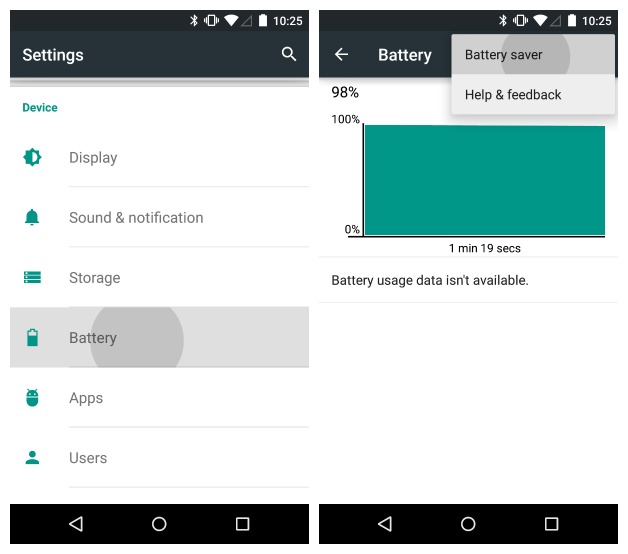
На екрана ще намерите превключвател, който активира енергоспестяващия режим. При стартиране ще видите как лентата на състоянието и навигационната лента (горната и долната част на екрана) ще станат оранжеви. Това означава, че тя работи и ще се активира, когато нивото на батерията падне до определеното ниво.
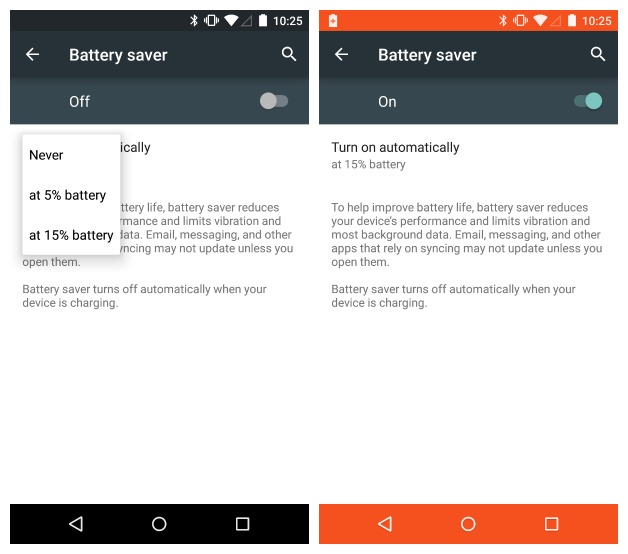
Що се отнася до марките, след които тя работи, тя е 15% и 5%. Освен това можете да изберете опция, при която енергоспестяващият режим изобщо няма да започне.

Що се отнася до ограниченията, които влизат в сила след активирането, това изключва вибрациите, синхронизира приложенията и замразява почти всички процеси, които се появяват на заден план.


 Кингдао Китай е страхотно място
Кингдао Китай е страхотно място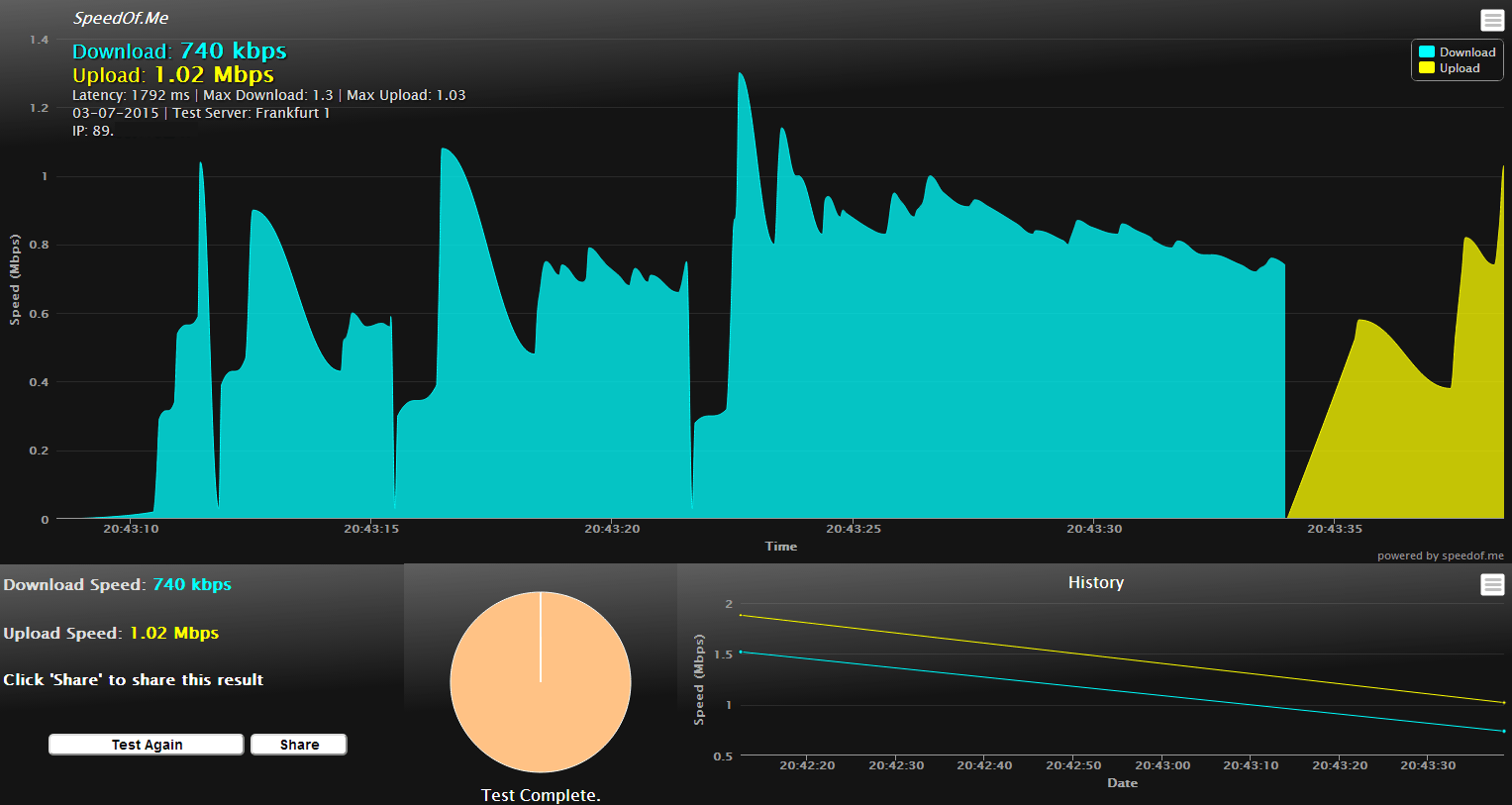 Каква е скоростта на интернет и как да я проверявате онлайн
Каква е скоростта на интернет и как да я проверявате онлайн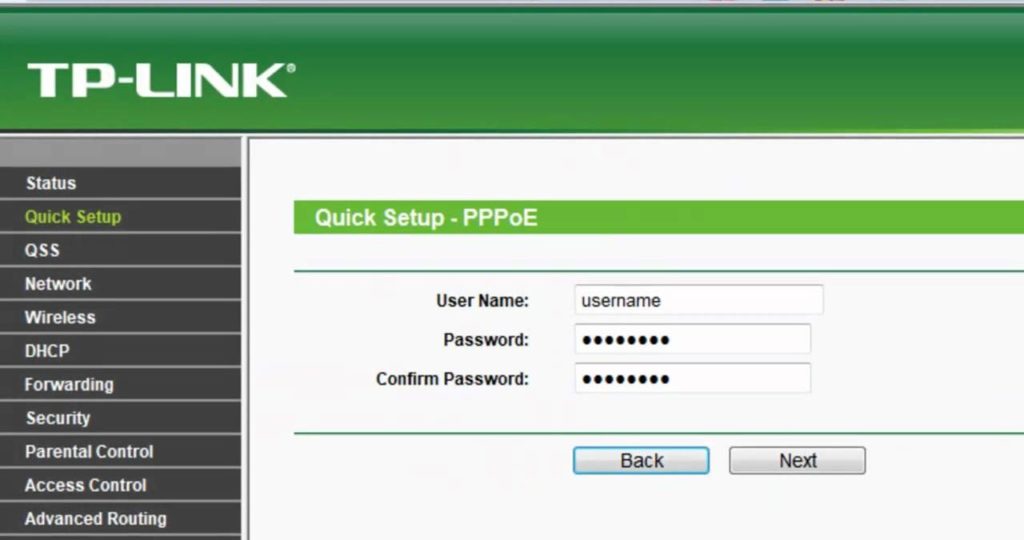 Такава проста WiFi или как да се справите с безжична връзка сами
Такава проста WiFi или как да се справите с безжична връзка сами Как да се свържа с работния плот
Как да се свържа с работния плот